以下文章來自ppt優秀教程,作者夏之楠木

每天分享PPT圖文教學、影片教學等高效能辦公室軟體教學。
微信掃碼觀看全套Excel、Word、PPT影片



文字是PPT頁面必不可少的元素,它在PPT裡的展示效果很大程度上影響著PPT內容的整體美觀度,之前我已經給大家介紹過粉筆字、填充字等6種文字效果,今天再給大家介紹兩種文字效果,分別是分割重組文字效果和描邊字效果。
合併形狀教學推薦:《給跪了,PPT自備的【合併形狀】功能竟如此強大,不會用太可惜了! 》
01
分割重整文字效果
中國的漢字博大精深,某些文字的一筆一劃背後都隱藏著深刻的含義。對於拆分重組文字效果,我們先來看兩個案例。
案例1:
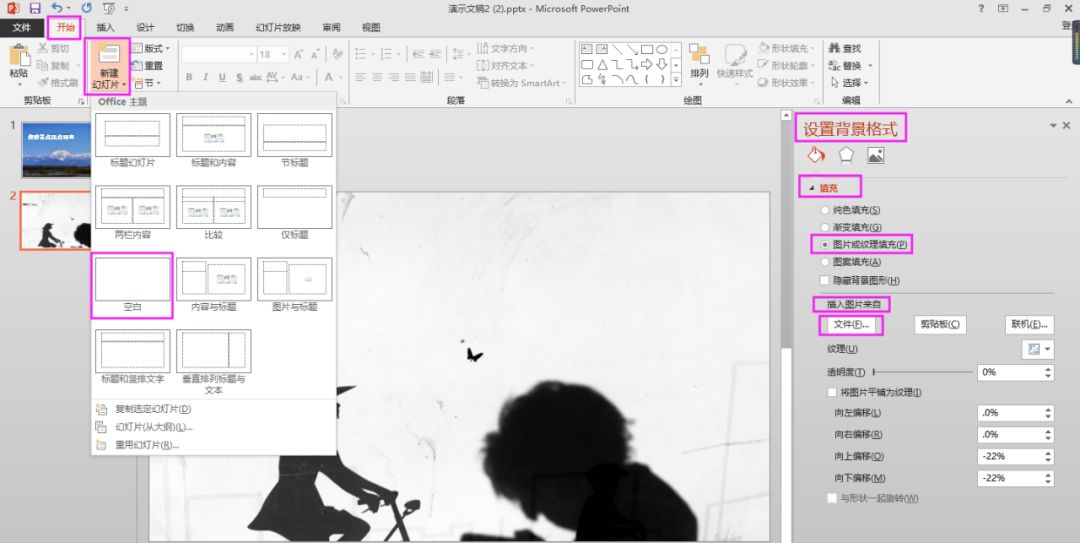
圖中「危險」二字經過筆畫拆分後,將部分筆畫填充為不同的顏色或用圖標代替部分筆畫,可以更加形像地向觀眾介紹「火」具有危險的屬性。
案例2:
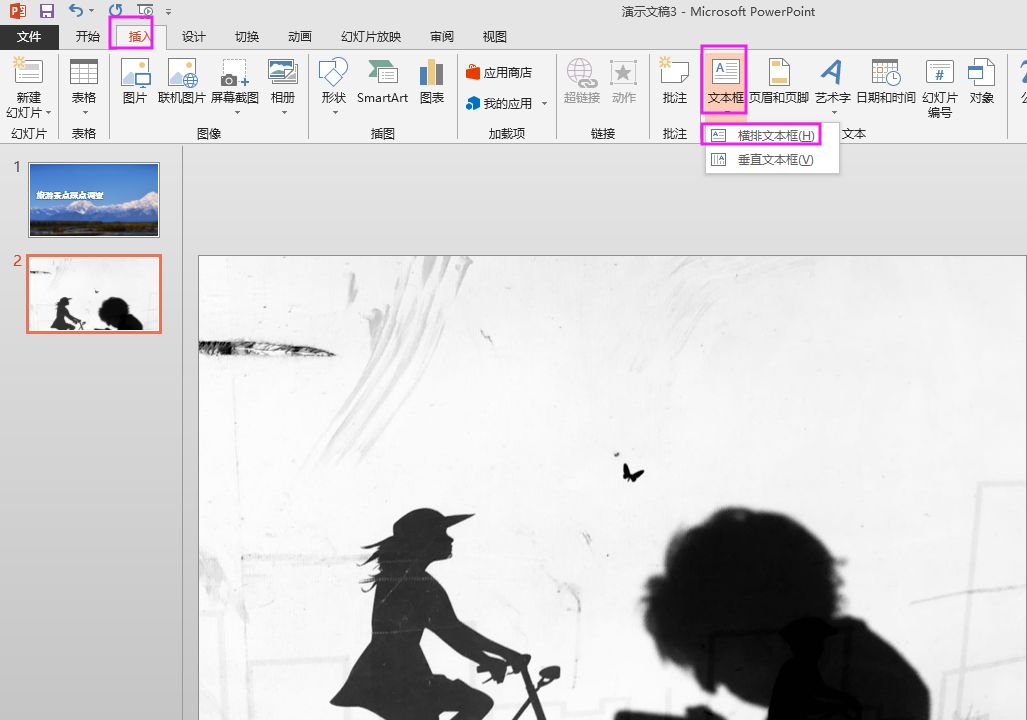
相信小夥伴們對上圖的「贏」字非常熟悉,對它每一個筆畫背後的隱含的含義也會知曉一二。上圖將「贏」字進行筆畫拆分重組後再添加上自己對每個筆畫的理解,這樣能更好地傳達出自己對「贏」字的理解。
如何製作上圖的分割重組文字效果呢?下面我們就一起來試試看吧!

第一步:首先,點擊“開始”/“新建幻燈片”,選擇新建一張空白幻燈片;然後,在“設定背景格式”屬性欄中,將“填充”設為“圖片或紋理填充”,在“插入圖片來自”選項中選擇“檔案”;最後,選擇一張合適的圖片填入PPT頁面中,即可將投影片背景填入圖片。
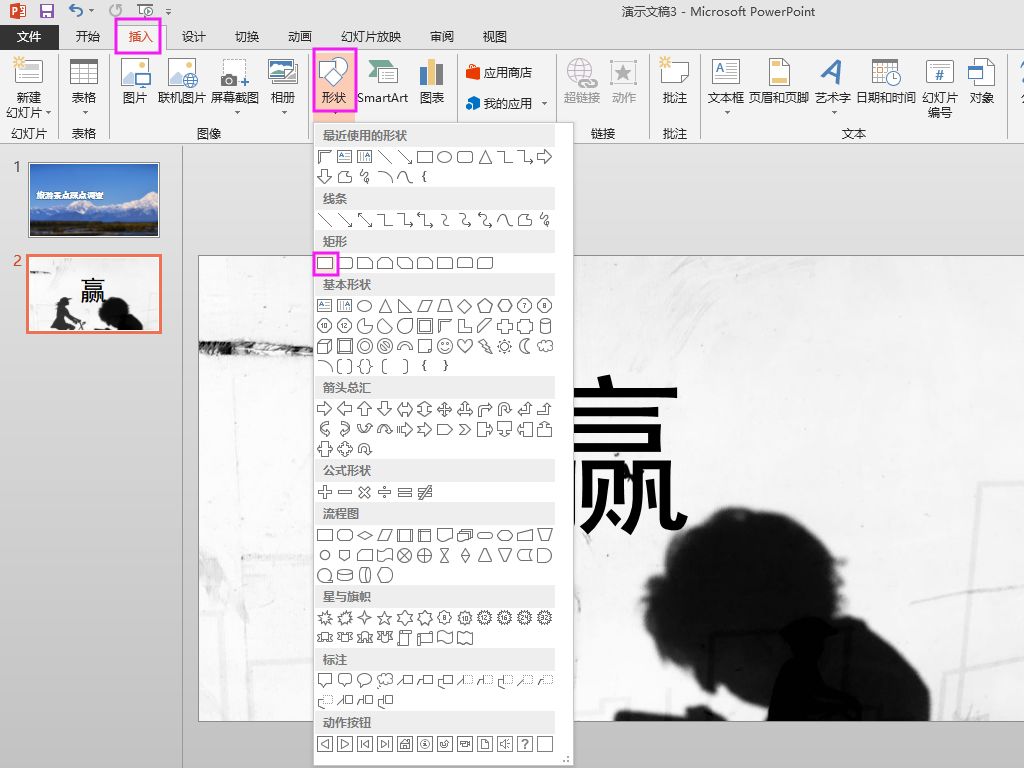
第二步:點選“插入”/“文字方塊”,選擇插入“橫排文字方塊”。
文章為用戶上傳,僅供非商業瀏覽。發布者:Lomu,轉轉請註明出處: https://www.daogebangong.com/zh-Hant/articles/detail/PPT-mei-hua-ji-qiao-kuai-su-ti-sheng-huan-deng-pian-she-ji-gan-de-mi-jue.html

 支付宝扫一扫
支付宝扫一扫 
评论列表(196条)
测试